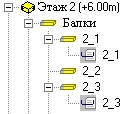Опция используется для перенесения строительных чертежей выбранных позиций (элементов) модели конструкции в программу Autodesk AutoCAD Structural Detailing - Reinforcement.
Чтобы экспортировать арматурный модуль, поступают так.
- Запускают позиционирование элементов конструкции (см. Автоматическое позиционирование).
- Выбирают позиции (одного или разных типов) на закладке Позиции в диалоговом окне Инспектор объектов, щелкают правой кнопкой мышки и в контекстном меню выбирают команду Экспорт чертежей опалубки в ASD Железобетон.
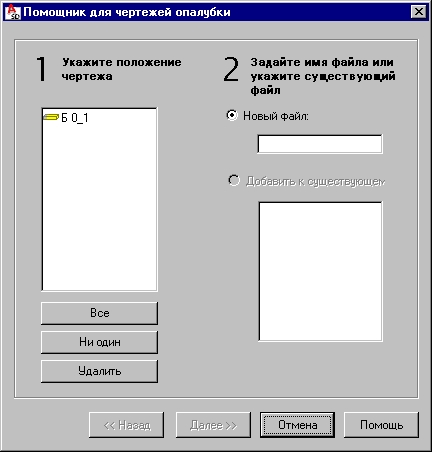
В диалоговом окне Мастер строительных чертежей необходимо выполнить следующие операции.
- Указать позиции чертежей.
Позиции чертежей могут быть одного и того же типа (один и тот же тип элемента, например, балки) или различных типов, например, балки, колонны, ленточные фундаменты и т.п.
- Указать файл, в котором чертёж опалубки будет создан:
- введением его названия в поле Новый файл;
- указанием файла, сохранённого ранее на диске (в поле Добавить в существующий файл);
- нажав на кнопку "Далее".
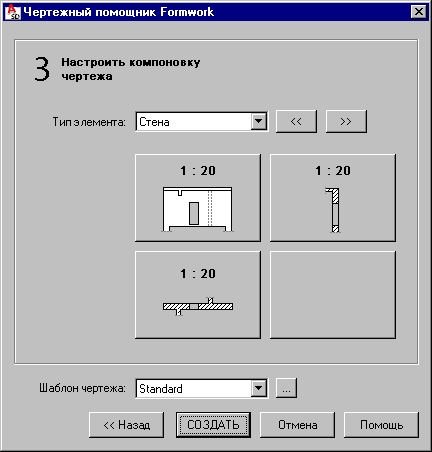
- Определить компоновку чертежа и масштаб для всех выбранных типов элементов конструкции.
список Тип элемента содержит только те типы элементов, которые были выбраны; Компоновка чертежа и масштабы устанавливаются в диалоговом окне Диспетчер шаблона чертежа.
- Нажимают на кнопку Создать.
Программа Autodesk AutoCAD Structural Detailing - Reinforcement запускается совместно с программой AutoCAD Structural Detailing - Строительные чертежи. Создается файл в формате DWG.
При экспорте строительных чертежей в железобетонный модуль появляется дополнительная панель инструментов. Ее опции позволяют управлять объектами из Autodesk AutoCAD Structural Detailing - Formwork Drawings.

Панель инструментов и контекстное меню.
- Изменить графические параметры – при выборе этой опции открывается диалоговое окно Изменение параметров отображения где можно изменять параметры графического отображения выбранных объектов (см. также Графическое представление объектов).
- Создать сечение – выбрав эту опцию, можно создавать сечение объекта:
- нажимают на иконку на панели инструментов (см. выше);
- указывают на вид (чертеж);
- определяют характерные точки, определяющие сечение;
- определяют высоту сечения;
- указывают расположение сечения на чертеже
- Создать 3D вид (только в контекстном меню) - при выборе этой опции можно построить трехмерный чертеж (представление) выбранного объекта. На трехмерном виде отображаются все элементы, смежные выбранному элементу (в соответствии с параметрами, заданными в диалоговом окне Смежные элементы). Чтобы построить трехмерный вид:
- выбирают опцию Cоздать 3D вид в контекстном меню RBCRELX;
- указывают на контур, для которого необходимо создать трехмерный вид;
- указывают на место расположения трехмерного вида на чертеже; пример трехмерного вида балки показан ниже.
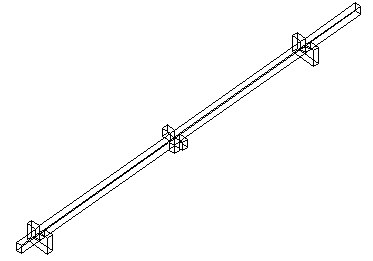
Элементы, перенесённые из Autodesk AutoCAD Structural Detailing - Formwork Drawings в железобетонный модуль, показываются в диалоговом окне Инспектор объектов.
- На закладке Mодель в программе Autodesk AutoCAD Structural Detailing - Reinforcement используется элемент конструкции (иерархия), как показано. См. также раздел описания Диспетчер элементов.
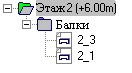
- На закладке Позиции в Autodesk AutoCAD Structural Detailing - Formwork Drawings, обозначенное значком
 (как показано на рисунке), указывает на то, что этой позиции соответствует чертеж, созданный в железобетонном модуле. При двойном щелчке на этой иконке автоматически запускается программа Autodesk AutoCAD Structural Detailing - Reinforcement и открывается строительный чертеж данной позиции.
(как показано на рисунке), указывает на то, что этой позиции соответствует чертеж, созданный в железобетонном модуле. При двойном щелчке на этой иконке автоматически запускается программа Autodesk AutoCAD Structural Detailing - Reinforcement и открывается строительный чертеж данной позиции.